Как бесплатно хранить фото, видео и документы в Telegram в облаке
Telegram — приложение для обмена мгновенными сообщениями с довольно четкими идеями., предлагая высокую безопасность за счет шифрования всех ваших разговоров от начала до конца. Этот инструмент становится одним из самых загружаемых в 2020 году, опережая других клиентов, пришедших в качестве альтернативы.
Многие из пользователей Эта сеть также часто используется для бесплатного сохранения фотографий, видео и документов в облаке.Кроме того, к ним можно получить доступ в любое время. Следовательно, это альтернатива Google Фото, который с июня 2021 года позволит каждому хранить около 15 ГБ.
Индекс
- 1 Как хранить ваши фото, видео и многое другое в Telegram
- 2 Как создать приватный канал
- 3 Загружайте фото, видео и документы на новый канал
- 4 Просмотр содержимого в галерее
Как хранить ваши фото, видео и многое другое в Telegram
Чтобы сохранить эту ценную информацию со своего мобильного устройства, необходимо создать частный канал, после чего вы сможете загружать нужные файлы.
С приватным каналом у нас будет свободное место в облаке для хранения фото, видео, документов в Telegram., имея все под рукой, чтобы иметь к нему доступ в любое время. Если вы уже используете приложение, вам не нужно его загружать, но если у вас его нет, вы можете загрузить его из Play Store.
Подпишитесь на наш Youtube-канал
Telegram
Разработчик: Телеграмма ФЗ-ООО
Цена: Это Бесплатно
Как создать приватный канал
Чтобы создать приватный канал Telegram на Android, вам необходимо выполнить следующие шаги:
- Откройте приложение Telegram на своем мобильном телефоне.
- На вкладке «Общие» нажмите на карандаш внизу справа.
- Оказавшись внутри, он покажет вам несколько вариантов, нажмите «Новый канал»
- Теперь в названии канала поставьте тот, который хотите, например, мы использовали DaniPlay Cloud и заполняли описание, здесь мы помещаем то, что хотим, мы поместили «личные фотографии, видео и другие документы»
- Наконец, у вас есть два варианта: указать публичный или частный канал, второй желательно, выбрать частный, потому что это личные данные, и нажать ОК вверху.

- Теперь он попросит вас добавить подписчиков, не делайте этого, если вы хотите загрузить свой контент, материалы членов семьи и личные файлы, нажмите синюю стрелку, и канал будет создан для вас.
Загружайте фото, видео и документы на новый канал
Теперь важно иметь возможность загружать контент на созданный частный канал, помните, что вы можете загрузить сюда все, чтобы иметь резервную копию ваших изображений, видео и документов
- Откройте созданный приватный канал, который появится вверху
- Теперь нажмите на значок клипа, который появляется рядом с колокольчиком., теперь вы можете загружать любой тип файла, который вы считаете подходящим, и иметь его под рукой на телефоне, когда захотите, а также на компьютере, у вас есть возможность загружать фотографии из галереи, файлы, делиться местоположением , музыка и другие варианты
Просмотр содержимого в галерее
После того, как с частным каналом мы сможем просматривать контент в режиме галереи, это произойдет, если у вас много файлов, особенно если это изображения. Сделать это довольно просто и выглядит следующим образом:
Сделать это довольно просто и выглядит следующим образом:
- Откройте созданный частный канал
- Нажмите на верхнюю часть канала, а именно на название
- Когда откроется новое окно, вы увидите все мультимедийные файлы, документы и весь контент.
Содержание статьи соответствует нашим принципам редакционная этика. Чтобы сообщить об ошибке, нажмите здесь.
Вы можете быть заинтересованы
как добавить, отправить, сохранить, переслать
Сегодня трудно представить переписку в мессенджерах без потока медиафайлов и документов, но самым востребованным контентом остаются изображения. Поэтому, сделав отличный снимок или обнаружив интересную картинку, пользователь сталкивается с проблемой, как отправить фото в Телеграмм.
Как загрузить/приложить фото?
Не всем известно, что Телеграмм сжимает фото, но это происходит не со всеми картинками и не всегда. Распространенные форматы – jpg (jpeg), png и gif – можно отправить как в сжатом виде, так и в исходном. Остальные виды фото (такие как raw или psd) Телеграмм отправляет не сжимая.
Остальные виды фото (такие как raw или psd) Телеграмм отправляет не сжимая.
Чтобы вставить фото в чат Телеграмм с помощью смартфона на Android, потребуется:
- Открыть чат и тапнуть пиктограмму в виде скрепки возле поля для сообщений;
- Для того, чтобы быстро отправить снимок из галереи – надо выбрать фото (можно как одно, так и несколько) и нажать по значку самолетика. В этом случае изображение будет сжато, а если снимков несколько – все они будут отправлены отдельными сообщениями;
- Чтобы отправить несколько снимков в альбоме – надо выбрать кнопку «Галерея», затем альбом (если снимки в телефоне разделены по альбомам). Поставив галочки на нужных изображениях, пользователю потребуется тапнуть по пиктограмме в виде двух квадратов. Квадраты должны поменять цвет с белого на синий — это значит, что картинки будут отправлены в альбоме;
- Для того, чтобы отправить снимок в исходном размере – надо выбрать пункт «Файл», в открывшемся списке найти и открыть нужную папку.
 По короткому нажатию отправиться одно выбранное изображение. Зажав палец на файле, можно начать выделять несколько файлов для отправки.
По короткому нажатию отправиться одно выбранное изображение. Зажав палец на файле, можно начать выделять несколько файлов для отправки.
Для устройств, работающих на iOS, отправить фото через Телеграмм можно по схожему принципу:
- Открыть чат и нажать значок скрепки;
- Выбрать пункт «Choose Photo» — для отправки сжатого фото из галереи, «File» — для отправки снимка в исходном размере, «Find images» — для поиска картинки в файловом менеджере.
Для ПК (Windows) алгоритм отправки изображения имеет следующий вид:
- Открыть чат кликнуть мышкой по значку скрепки;
- Чтобы выбрать, сжимать или нет фото для отправки: надо в открывшемся окне выбрать «All Files» и 1(!) файл. Затем кликнуть по кнопке «Открыть», выбрать «Send as a photo», чтобы сжать снимок, или «Send as a file», чтобы отправить исходник;
- Чтобы быстро отправить сжатую картинку – выбрать тип «Image files», выделить картинку (можно как одну, так и несколько), а затем кликнуть по кнопке «Открыть».

При отправке с ПК пользователь не имеет возможности собирать изображения в альбомы.
Как сохранить фото из Телеграмм в галерее?
Большие медиафайлы, отправленные в исходном размере, мессенджер автоматически не скачивает, а загрузка небольших и сжатых изображений зависит от настройки приложения Телеграмм. Если в настройках ползунок «Автозагрузка медиа» зафиксирован во включенном положении, то сжатые медиафайлы будут автоматически загружаться в кэш (внутреннюю память) устройства.
Но, для того чтобы изображение можно было увидеть в галерее, пользователю потребуется совершить несколько действий в приложении Телеграмм:
- Для устройств на Android. Открыть чат, если на изображении нарисована стрелочка – надо кликнуть на нее и дождаться загрузки. Затем надо тапнуть на три вертикальные точки возле изображения, и в открывшемся меню выбрать такой пункт, как «Сохранить в галерею»;
- Для устройств на iOS.
 Открыть беседу, нажать на стрелочку, если она нарисована. Затем тапнуть по изображению, чтобы оно открылось на весь экран. Затем нажать на значок сохранения в левом нижнем углу и выбрать «Save to Camera Roll»;
Открыть беседу, нажать на стрелочку, если она нарисована. Затем тапнуть по изображению, чтобы оно открылось на весь экран. Затем нажать на значок сохранения в левом нижнем углу и выбрать «Save to Camera Roll»;
- Для ПК (Windows). Открыть чат, если на изображении нарисована стрелочка – надо кликнуть на нее и дождаться загрузки. Затем надо кликнуть правой клавишей мыши по изображению — откроется меню, в котором надо выбрать «Сохранить как» и выбрать нужную папку.
Где Телеграмм хранит фото?
Отправленные картинки Телеграмм хранит на сервере – это значит, что можно авторизоваться устройстве (как смартфоне, так и ПК) и увидеть все файлы, которые пользователь получал или отправлял. Исключение составляют:
- контент из секретных чатов;
- сообщения, удаленные отправителем у себя и у получателя (такое возможно только в течение 48 часов после отправки).
Если фото были сохранены пользователем, найти их можно в галерее, загрузках или папке, которую пользователь выбирал вручную.
Как удалить отправленное сообщения в телеграмме у себя и собеседника
Как с компьютера отправить сообщение в Телеграмм
Скрытые носители, нулевое использование памяти, новые инструменты для рисования, изображения профилей для ваших контактов и многое другое
Никто не пропустит 2022 год, но это обновление предлагает несколько приятных причин запомнить его: носителей с эффектами спойлера , новые способы сохранения место на вашем устройстве , новые инструменты для рисования , рекомендуемые изображения профиля и многое другое.
Скрытые медиа
Telegram поддерживает форматирование спойлера, чтобы скрыть любой текст в сообщениях. Теперь вы также можете покрыть фото и видео с мерцающим слоем, который размывает изображение . Получателям потребуется одно нажатие, чтобы разрушить чары и увидеть содержимое.
В меню вложения выберите один или несколько элементов, нажмите или и выберите «Скрыть под спойлером» .

Нулевое использование хранилища
Telegram может занимать около без места на вашем устройстве. Вы можете удалять мультимедиа и документы из памяти телефона и повторно загрузите их из вашего облака Telegram в любое время. В течение многих лет пользователи могли установить максимальный размер кэша или автоматическое удаление неиспользуемых элементов через определенный период времени.
С помощью этого обновления вы можете добавить отдельные настройки автоматического удаления для кэшированных медиафайлов из частных чатов , групп и каналов — с
Новые круговые диаграммы помогают визуализировать то, что занимает место, и специальные вкладки для Медиа , Файлы и Музыка позволяют очищать самые большие элементы всего за несколько нажатий.
В iOS мы значительно сократили время, необходимое приложению для расчета размера кэша. Пользователям Android повезло — их приложение уже делало это на максимальной скорости.
Ознакомьтесь с новыми параметрами в Настройки > Данные и хранилище > Использование хранилища .
Новые инструменты рисования и текста
Уже и без того мощный медиаредактор Telegram был полностью переработан. Инструменты рисования динамически изменяют ширину в зависимости от скорости рисования и автоматически сглаживают линии .
Существует новый инструмент размытия для редактирования конфиденциальных данных (или фотобомбардировщиков) — и 5 высокоточных способов выбора цветов , включая инструмент «Пипетка» .
При добавлении текста к фотографиям или видео теперь вы можете изменить его размер , шрифт и фон . Добавление пользовательских анимированных эмодзи в текст на изображениях доступно для всех пользователей , даже если у них нет подписки Telegram Premium .
Добавление пользовательских анимированных эмодзи в текст на изображениях доступно для всех пользователей , даже если у них нет подписки Telegram Premium .
Чтобы быстро добавить фигуры , например прямоугольников , кругов , стрелок , звездочек и чатов , нажмите кнопку 900+90 0.903 Вы также можете держать поверхность, чтобы заполнить холст цветом или стереть все.
В ближайших обновлениях мы планируем доработать интерфейсы медиаредакторов и повысить их производительность.
Фотографии профиля для ваших контактов
При редактировании ваших контактов вы можете выбрать для них картинку – только вы увидите ее в их профиле.
Если у вашего контакта есть хорошее фото профиля, вы можете предложить его ему . Им потребуется всего два нажатия, чтобы добавить его в свой профиль.
Откройте профиль контакта > Изменить, затем выберите «Установить фото для…» или «Предложить фото для…» .
Общедоступные изображения профиля
Если вы разрешаете просматривать фотографии вашего профиля только определенным пользователям, вы можете установить общедоступное изображение для всех остальных.
Это обновление также позволяет вам достичь максимальной конфиденциальности изображения профиля : вы можете установить видимость на «Никто» и добавить некоторых пользователей или группы как исключения .
Эти настройки доступны в Настройки > Конфиденциальность и безопасность > Фото профиля .
Скрытие участников группы
Такие инструменты, как агрессивная настройка защиты от спама, помогают администраторам чата поддерживать чистоту в больших группах, но некоторые группы также могут захотеть защитить своих участников от нежелательных личных сообщений.
Администраторы групп с 100+ участниками теперь могут выбрать скрытие списка участников . Таким образом, если люди не отправляют сообщения в группу, только ее администраторы будут знать, что они были там.
Новая анимация прогресса на Android
Добавлены новые плавные анимации при переходе к далекому ответу в занятом чате и на другие страницы в приложении.
Новые анимированные эмодзи
Премиум пользователи получают 10 новых пакетов пользовательских анимированных эмодзи в подарок от художников Telegram.
Найдите эти и другие наборы на вкладке emoji панели наклеек .
Больше интерактивных эмодзи
Мы продолжаем расширять нашу вселенную интерактивных эмодзи. Чтобы смотреть полноэкранные эффекты синхронно с вашим партнером по чату, отправьте одно сообщение в любой чат 1-на-1 , а затем нажмите на него.
Все эти эмодзи теперь можно использовать в качестве реакций – лицо Моаи будет особенно полезно, чтобы провести 2022 год.
Темы для групп любого размера
Темы теперь доступны в всех группах , независимо от размера, предоставляя всем новый способ организации обсуждения.
На сегодня все. Мы думали о том, чтобы выпустить еще одно обновление в декабре этого года, но в итоге решили взять отпуск до конца месяца.
30 декабря 2022 г.
The Telegram Team
Telegram Stock -Fotos Und Bilder — Getty Images
- Creative
- Редакция
- видео
511111111111111111111111111111111111111111111111111111 как BESTEREINININIININIININIININIININIININIININIINIIN0002 Neuestes
Ältestes
Am beliebtesten
Alle Zeiträume24 Stunden48 Stunden72 Stunden7 Tage30 Tage12 MonateAngepasster Zeitraum
Lizenzfrei
Lizenzpflichtig
RF und RM
Durchstöbern Sie 59.
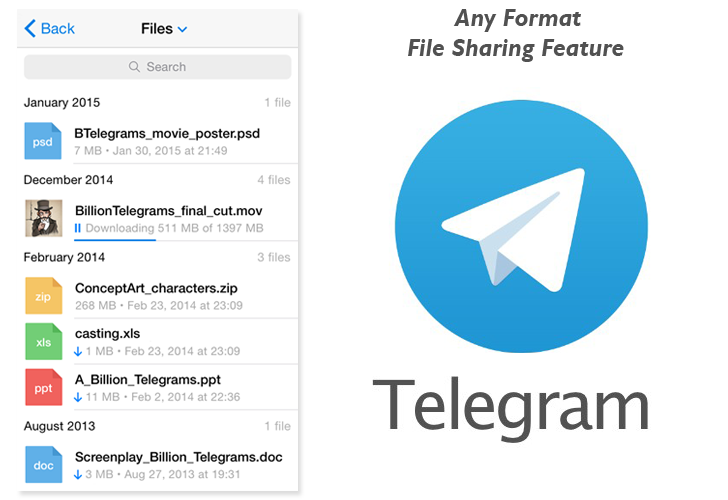 072 telegram Stock-Fotografie und Bilder. Oder starten Sie eine neuesuche, um noch mehr Stock-Photografie und Bilder zu entdecken. telegramm, whatsapp, nachrichten undere handy apps auf dem iphone-bildschirm — telegram stock-fotos und bilderКрупный план человеческой руки, держащей мобильный телефон, отображающий значок для приложения связи Telegram, Лафайет, Калифорния, 22 сентября 2021 г. WhatsApp messenger, На этой фотоиллюстрации логотип Telegram отображается на смартфоне. Логотип Telegram, отображаемый на экране телефона, и двоичный код, отображаемый на экране ноутбука, видны на этой иллюстрации. фотография сделана в Сулковице, Польша … Telegram, Messenger, WhatsApp и другие удобные приложения для iphone-bildschirm — Telegram Stock-Photos und Bilder На этой фотоиллюстрации приложение службы обмена сообщениями Telegram видно на мобильном телефоне 11 января 2021 г. в Лондоне, Великобритания. Крупный план приложения для обмена сообщениями Telegram на смартфоне 25 мая 2017 года в Лондоне, Англия.
072 telegram Stock-Fotografie und Bilder. Oder starten Sie eine neuesuche, um noch mehr Stock-Photografie und Bilder zu entdecken. telegramm, whatsapp, nachrichten undere handy apps auf dem iphone-bildschirm — telegram stock-fotos und bilderКрупный план человеческой руки, держащей мобильный телефон, отображающий значок для приложения связи Telegram, Лафайет, Калифорния, 22 сентября 2021 г. WhatsApp messenger, На этой фотоиллюстрации логотип Telegram отображается на смартфоне. Логотип Telegram, отображаемый на экране телефона, и двоичный код, отображаемый на экране ноутбука, видны на этой иллюстрации. фотография сделана в Сулковице, Польша … Telegram, Messenger, WhatsApp и другие удобные приложения для iphone-bildschirm — Telegram Stock-Photos und Bilder На этой фотоиллюстрации приложение службы обмена сообщениями Telegram видно на мобильном телефоне 11 января 2021 г. в Лондоне, Великобритания. Крупный план приложения для обмена сообщениями Telegram на смартфоне 25 мая 2017 года в Лондоне, Англия. Telegram, зашифрованное приложение для обмена сообщениями, имеет… zerschlissene использованный вид и винтажную старую телеграмму на пергаментной гранж-бумаге — графика стоковой телеграммы, -клипарт, -мультфильмы и -символПриложение для обмена сообщениями Telegram крупным планом видно на смартфон 25 мая 2017 года в Лондоне, Англия. Telegram, зашифрованное приложение для обмена сообщениями, имеет… На изображении, сделанном через увеличительное стекло 17 апреля 2018 года в Москве, показана иконка популярного приложения для обмена сообщениями Telegram на смартфоне… Приложение для обмена сообщениями Telegram крупным планом на смартфоне 25 мая 2017 года в Лондоне, Англия. Telegram, зашифрованное приложение для обмена сообщениями, имеет… приложения для обмена сообщениями на samsung s21 — фото и изображения для телеграмм На этой фотографии, сделанной 23 марта, показан логотип Telegram Messenger — безопасного приложения для обмена мгновенными сообщениями, отображаемый на планшете в Лилле.
Telegram, зашифрованное приложение для обмена сообщениями, имеет… zerschlissene использованный вид и винтажную старую телеграмму на пергаментной гранж-бумаге — графика стоковой телеграммы, -клипарт, -мультфильмы и -символПриложение для обмена сообщениями Telegram крупным планом видно на смартфон 25 мая 2017 года в Лондоне, Англия. Telegram, зашифрованное приложение для обмена сообщениями, имеет… На изображении, сделанном через увеличительное стекло 17 апреля 2018 года в Москве, показана иконка популярного приложения для обмена сообщениями Telegram на смартфоне… Приложение для обмена сообщениями Telegram крупным планом на смартфоне 25 мая 2017 года в Лондоне, Англия. Telegram, зашифрованное приложение для обмена сообщениями, имеет… приложения для обмена сообщениями на samsung s21 — фото и изображения для телеграмм На этой фотографии, сделанной 23 марта, показан логотип Telegram Messenger — безопасного приложения для обмена мгновенными сообщениями, отображаемый на планшете в Лилле. ..Изображение женщины с мобильным телефоном перед логотипом Telegram Messenger, отображаемым на экране компьютера. Во вторник, 12 января, в Эдмонтоне… приложения для социальных сетей, такие как WhatsApp, Facebook, Twitter, Instagram и другие приложения для iPhone XR — Telegram Stock-fotos und Bildertelegraph key — Telegram Stock-fotos und BilderIn this фотоиллюстрация, логотип Telegram виден на экране на фоне силуэтов игрушечных человечков. В первую неделю января 2021 года Telegram…posteingang mail-addresse — Telegram Stock-fotos und Bilder Логотип Telegram отображается на экране телефона на этой иллюстрации, сделанной в Польше 1 декабря 2020 года. 1941 — Telegram Stock-Photos und Bilderalte Britische Geburtstag herzlichen glückwunsch telegramm — Telegram Stock-fotos und Bildertelegramm- und social-media-apps auf dem handy — Telegram Stock-fotos und Bilderbritische handgeschriebene nachricht vor ankunft telegramm, 1940 er — Telegram Stock-fotos На этой фотоиллюстрации значок приложения Telegram, отображаемый на смартфоне.
..Изображение женщины с мобильным телефоном перед логотипом Telegram Messenger, отображаемым на экране компьютера. Во вторник, 12 января, в Эдмонтоне… приложения для социальных сетей, такие как WhatsApp, Facebook, Twitter, Instagram и другие приложения для iPhone XR — Telegram Stock-fotos und Bildertelegraph key — Telegram Stock-fotos und BilderIn this фотоиллюстрация, логотип Telegram виден на экране на фоне силуэтов игрушечных человечков. В первую неделю января 2021 года Telegram…posteingang mail-addresse — Telegram Stock-fotos und Bilder Логотип Telegram отображается на экране телефона на этой иллюстрации, сделанной в Польше 1 декабря 2020 года. 1941 — Telegram Stock-Photos und Bilderalte Britische Geburtstag herzlichen glückwunsch telegramm — Telegram Stock-fotos und Bildertelegramm- und social-media-apps auf dem handy — Telegram Stock-fotos und Bilderbritische handgeschriebene nachricht vor ankunft telegramm, 1940 er — Telegram Stock-fotos На этой фотоиллюстрации значок приложения Telegram, отображаемый на смартфоне. Пришел безопасный’telegramm, Шотландия, 1941 — фото и фотография телеграммы На этой фотоиллюстрации приложение Telegram отображается на экране смартфона. Комбинация машин и телеграфа, holzstich, veröffentlicht 1895 — телеграмма сток-график, -клипарт, -мультфильмы и -символ почерк телеграмма от Вильгельма I или Вильгельма I, немецкого императора королеве Августе с поля битвы при Седане (сентябрь 1870 г.) видно на экране смартфона. На этой фотоиллюстрации приложение Telegram отображается на экране смартфона, а логотип Telegram на заднем плане. Значок приложения для зашифрованных сообщений Telegram виден на главном экране iPhone в Варшаве, Польша, 3 марта. 2021. На этом снимке, сделанном 5 октября 2020 года, показан логотип телеграммы службы мобильных сообщений и звонков на экране планшета в Тулузе, юго-запад … античная иллюстрация: телеграфный код Морзе — телеграмма фондовая графика, -клипарт, -мультфильмы и -символтелеграмма , whatsapp, skype и другие приложения для iphone-bildschirm — Telegram Stock-Photos und BilderНа этой фотоиллюстрации значок приложения Telegram отображается среди других приложений на экране смартфона.
Пришел безопасный’telegramm, Шотландия, 1941 — фото и фотография телеграммы На этой фотоиллюстрации приложение Telegram отображается на экране смартфона. Комбинация машин и телеграфа, holzstich, veröffentlicht 1895 — телеграмма сток-график, -клипарт, -мультфильмы и -символ почерк телеграмма от Вильгельма I или Вильгельма I, немецкого императора королеве Августе с поля битвы при Седане (сентябрь 1870 г.) видно на экране смартфона. На этой фотоиллюстрации приложение Telegram отображается на экране смартфона, а логотип Telegram на заднем плане. Значок приложения для зашифрованных сообщений Telegram виден на главном экране iPhone в Варшаве, Польша, 3 марта. 2021. На этом снимке, сделанном 5 октября 2020 года, показан логотип телеграммы службы мобильных сообщений и звонков на экране планшета в Тулузе, юго-запад … античная иллюстрация: телеграфный код Морзе — телеграмма фондовая графика, -клипарт, -мультфильмы и -символтелеграмма , whatsapp, skype и другие приложения для iphone-bildschirm — Telegram Stock-Photos und BilderНа этой фотоиллюстрации значок приложения Telegram отображается среди других приложений на экране смартфона. На этой фотографии Иллюстрация, логотип Telegram виден на экране перед силуэтами игрушечных людей. В первую неделю января 2021 года Telegram…retro telegraph büro — telegram stock-fotos und bilderНа этой фотографии, сделанной 23 марта 2022 года, показан логотип службы мобильных сообщений и звонков Telegram и логотип американского программного обеспечения для обмена мгновенными сообщениями Whatsapp на… Крупный план приложения для обмена сообщениями Telegram на смартфоне 25 мая 2017 года в Лондоне, Англия. Telegram, зашифрованное приложение для обмена сообщениями, имеет … Приложение Telegram на смартфоне, установленное в Бруклинском районе Нью-Йорка, США, во вторник, 5 октября 2021 г.62 — стоковые фотографии и фотографии телеграммы. Логотип Telegram Messenger в App Store отображается на экране телефона на этой фотографии-иллюстрации, сделанной в Польше 14 января 2021 года. Сигнал… На этой иллюстрации — приложение Telegram в приложении IOS. Магазин 3 мая 2021 года в Баргтехайде, Германия.
На этой фотографии Иллюстрация, логотип Telegram виден на экране перед силуэтами игрушечных людей. В первую неделю января 2021 года Telegram…retro telegraph büro — telegram stock-fotos und bilderНа этой фотографии, сделанной 23 марта 2022 года, показан логотип службы мобильных сообщений и звонков Telegram и логотип американского программного обеспечения для обмена мгновенными сообщениями Whatsapp на… Крупный план приложения для обмена сообщениями Telegram на смартфоне 25 мая 2017 года в Лондоне, Англия. Telegram, зашифрованное приложение для обмена сообщениями, имеет … Приложение Telegram на смартфоне, установленное в Бруклинском районе Нью-Йорка, США, во вторник, 5 октября 2021 г.62 — стоковые фотографии и фотографии телеграммы. Логотип Telegram Messenger в App Store отображается на экране телефона на этой фотографии-иллюстрации, сделанной в Польше 14 января 2021 года. Сигнал… На этой иллюстрации — приложение Telegram в приложении IOS. Магазин 3 мая 2021 года в Баргтехайде, Германия. На этой иллюстрации логотип Telegram отображается на экране смартфона в Анкаре, Турция, 29 апреля 2021 года. Работник телеграфа получает телеграмму по телефону и расшифровывает ее напрямую средства пишущей машинки. На этой фотоиллюстрации логотип приложения для социальных сетей Telegram отображается на экране iPhone 13 января 2021 года в Париже, … Этот снимок сделан 22 января 2021 года в Ренне, западная Франция. , показывает экран смартфона с приложением службы обмена сообщениями WhatsApp… Приложение для обмена сообщениями Telegram крупным планом видно на смартфоне 25 мая 2017 года в Лондоне, Англия. Telegram, зашифрованное приложение для обмена сообщениями, имеет … старую телеграмму — стоковые фотографии и изображения телеграммы На этой фотоиллюстрации логотип приложения для онлайн-чата и связи Signal Telegram отображается на мобильном телефоне и на ноутбуке. На этой иллюстрации логотип Telegram отображается на экране смартфона в Анкаре, Турция, 29 апреля., 2021. На этой фотоиллюстрации домашняя страница приложения для социальных сетей Telegram отображается на экране планшета 13 января 2021 г.
На этой иллюстрации логотип Telegram отображается на экране смартфона в Анкаре, Турция, 29 апреля 2021 года. Работник телеграфа получает телеграмму по телефону и расшифровывает ее напрямую средства пишущей машинки. На этой фотоиллюстрации логотип приложения для социальных сетей Telegram отображается на экране iPhone 13 января 2021 года в Париже, … Этот снимок сделан 22 января 2021 года в Ренне, западная Франция. , показывает экран смартфона с приложением службы обмена сообщениями WhatsApp… Приложение для обмена сообщениями Telegram крупным планом видно на смартфоне 25 мая 2017 года в Лондоне, Англия. Telegram, зашифрованное приложение для обмена сообщениями, имеет … старую телеграмму — стоковые фотографии и изображения телеграммы На этой фотоиллюстрации логотип приложения для онлайн-чата и связи Signal Telegram отображается на мобильном телефоне и на ноутбуке. На этой иллюстрации логотип Telegram отображается на экране смартфона в Анкаре, Турция, 29 апреля., 2021. На этой фотоиллюстрации домашняя страница приложения для социальных сетей Telegram отображается на экране планшета 13 января 2021 г.
